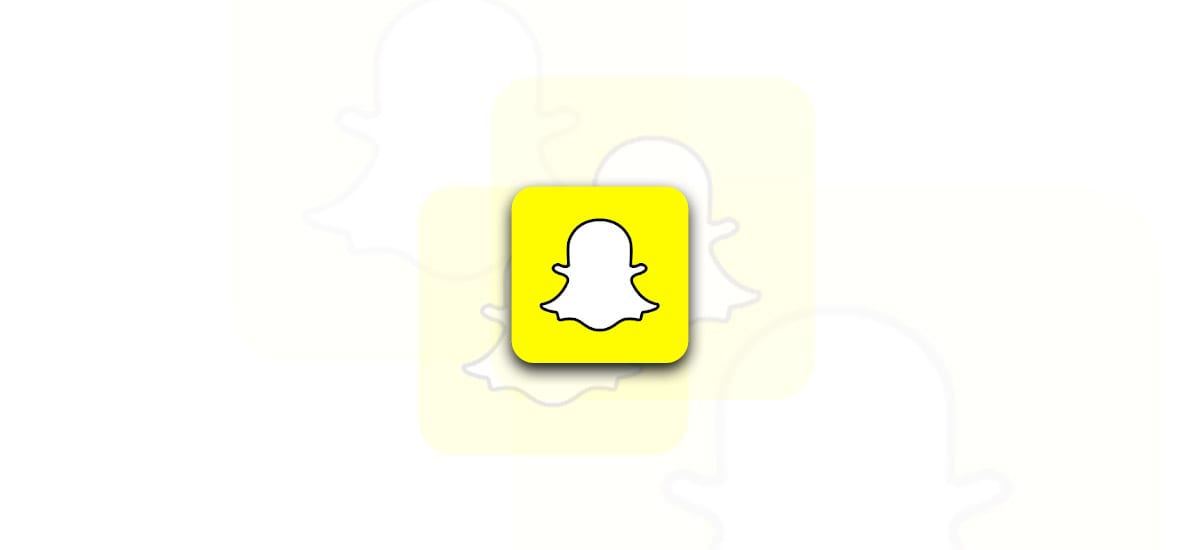
Snapchat 是市场上最受欢迎的应用程序之一,尤其是在年轻用户中. 如果 Snapchat 在您的 Android 设备上无法正常工作,我们在下面列出了一些故障排除技术。 在某些情况下,我们的 Android 手机可能无法正常工作。 以下是一些解决此问题的方法。
有几个原因 Snapchat 不适用于我们的 Android 手机. 例如,这可能是由于应用程序本身的问题或网络连接不良造成的。 下面,我们提供了各种可以帮助我们解决这个问题的解决方案。
Snapchat 崩溃了吗?

Android 应用程序无法运行,尤其是社交媒体应用程序, 是最常见的问题之一. 由于当他们的服务器关闭时我们无法使用 Snapchat,因此我们应始终检查他们是否已关闭以排除此选项。
这时,我们可以 使用向下检测器 以确定 Snapchat 应用程序或其服务器是否遇到问题。 您可以通过访问此链接查看应用程序是否已关闭。 如果您在此网站上看到问题,则表明服务器已关闭或应用程序无法正常运行。 如果您看到最近几个小时内列出的问题,则表示这是一个全球性问题。 您还可以查看它是否是一个全球性问题,或者它是否影响了特定领域,包括我们的领域。
En 应用程序崩溃的情况,我们可以确定这是否 看这个网站时网站崩溃了. 我们可以将其排除为问题的原因,也可以确认服务器已关闭并且应用程序已停止工作。
重新启动应用程序
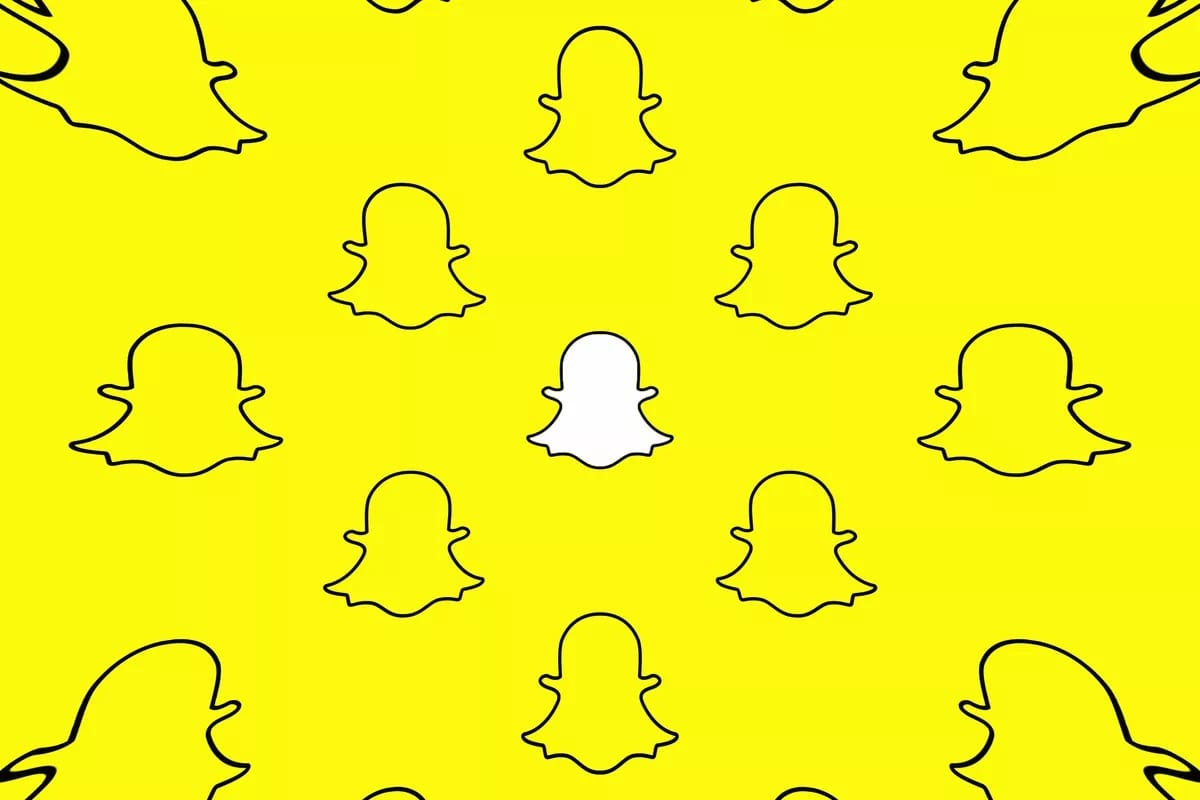
这是可能的 Snapchat 已停止正常工作 在您的 Android 设备上或在正常工作时遇到很多问题。 一个简单的解决方案可以解决应用程序的问题。 应用程序或您的设备可能存在特定故障。 通过重新启动应用程序,我们可以重新启动其所有进程,使其再次正常工作。
在这个设备上, 我们必须从最近的应用程序菜单中关闭 Snapchat (按下移动设备底部的中央按钮打开应用程序,再次按下按钮关闭应用程序)。 接下来,我们将在设备上重新打开该应用程序。 完成此操作后,该应用程序应该可以在我们的 Android 设备上正常运行。 我们经常使用这个简单的解决方案,尤其是当应用程序冻结或遇到临时崩溃时。
重新启动手机
正如我们之前所讨论的,有时应用程序或电话进程出现问题导致应用程序出现故障或停止工作。 在这些情况下, 重启我们的手机 是最常见的解决方案之一。 例如,Snapchat 可能由于我们手机上运行的某个进程而出现故障。 因此,在重新启动我们的设备后,我们可以停止在它们上运行的所有进程,包括那些有问题的进程。
首先,你必须保持 按住移动设备上的电源按钮以打开屏幕菜单. 接下来,选择重置选项。 几分钟后手机将重新启动,您将能够再次访问它。 设备重新启动后,输入您的 PIN 以重新获得访问权限。 如果这已经发生,您也许可以再次使用 Snapchat。 如果社交网络再次正常工作,您很可能已经这样做了。
一直以来,我们都可以使用这个 解决应用程序或游戏问题的解决方案 来自安卓。 它简单而高效,今天仍然运行良好。 它既快速又轻松,因此每次都值得做。
互联网连接

Snapchat 可能无法正常工作 因为互联网连接很差. 如果我们的互联网连接中断,我们将无法正常使用 Snapchat。 如果我们无法检查我们的连接状态,我们可能根本无法使用 Snapchat。 可能无法正常使用,甚至根本无法使用该应用程序。 因此,检查我们的连接状态以避免任何问题非常重要。 我们可以通过多种方式评估我们的联系:
-
- 更改连接:如果您使用移动数据,请切换到 WiFi(反之亦然)。 例如,您当前的连接可能已断开或断开。 通过切换到不同的连接,我们可以恢复良好的下载速度并能够像往常一样使用 Snapchat。
- 打开其他应用:您可以通过打开其他需要 Internet 的程序(例如 Google Chrome)来测试您的 Internet 连接。 如果您认为连接良好,则可以这样做。
- 速度测试:速度测试可以帮助您确定 Internet 连接的速度。 Snapchat 无法正常工作可能有多种原因。 速度测试将告诉我们目前的连接速度有多快,以及它是否是问题的原因。
更新
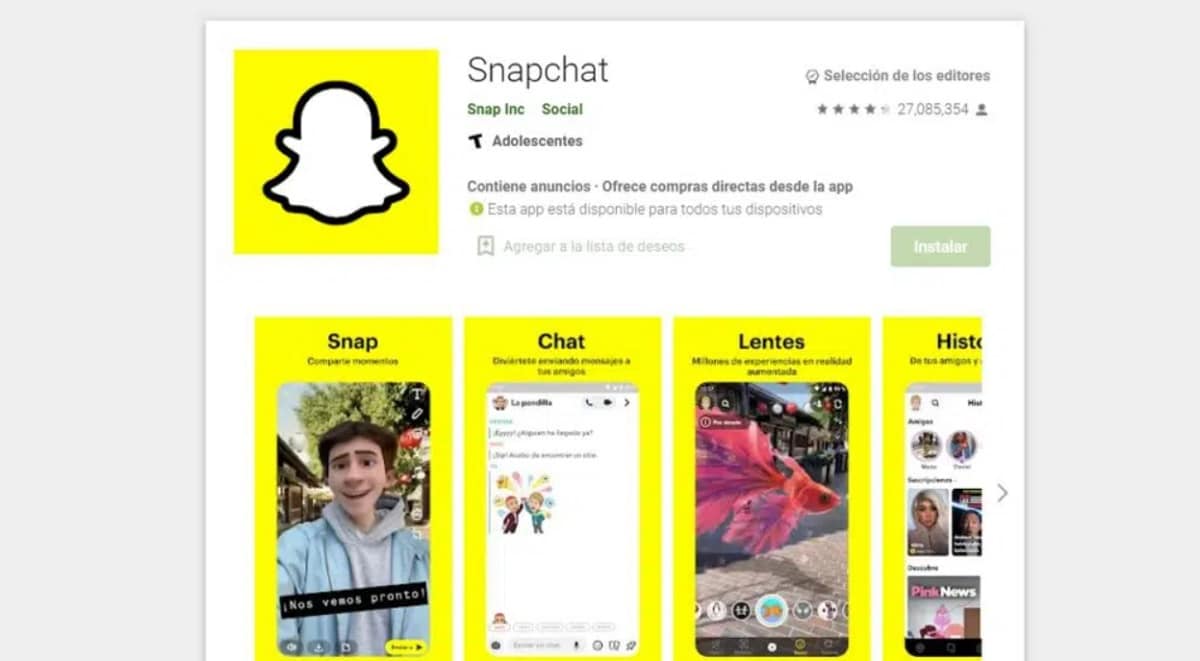
Snapchat 不工作的原因可能是因为我们必须 更新应用. 有时,旧版本的移动应用程序开始出现性能问题,导致无法使用。 如果我们需要更新应用程序,我们必须首先检查 Google Play 商店中是否有更新版本的应用程序可用。 这通常是一种成功的方法,可以解决功能问题。 我们对 Snapchat 的一些问题是在我们更新它之后开始的。 硬币的另一面是,新版本的应用程序可能会导致手机出现问题。 你们中的许多人都有过这样的情况。
我们可以选择 重新安装旧版本 如果我们选择第二个选项,则应用程序的。 安装旧版本需要一些时间,但我们可以确定 Snapchat 将在我们的手机上正常工作。 如果我们选择等待新的更新,我们相信应用程序的创建者。 尽管包含许多错误的更新通常会在很短的时间后进行审核,但确实如此。
清除 Snapchat 缓存

我们经常使用 缓存以修复损坏的应用程序. 缓存是一种存储设备,可以在我们使用 Android 应用程序时保存数据。 一个例子是它可以帮助应用程序更快地打开。 如果缓存在 Android 设备上建立,它可能会变得杂乱无章,从而导致应用程序运行缓慢。 这就是 Snapchat 现在无法正常工作的原因。
这些问题都可以解决 清除应用缓存. 这些步骤非常容易遵循,可以在任何 Android 设备上完成。 在这里,我们解释如何做到这一点:
- 在您的设备上打开设置。
- 然后转到应用程序部分。
- 在出现的列表中找到 Snapchat。
- 接下来是通过单击进入所述应用程序。
- 现在查看内存部分,然后在此处按清除缓存或清除数据。
- 等待该过程完成,您就完成了。
清除缓存后,Snapchat 很可能会再次运行。 清除缓存后第一次打开应用程序可能需要更长的时间,但应用程序应该没有性能问题,因此我们应该永远结束这些问题。
